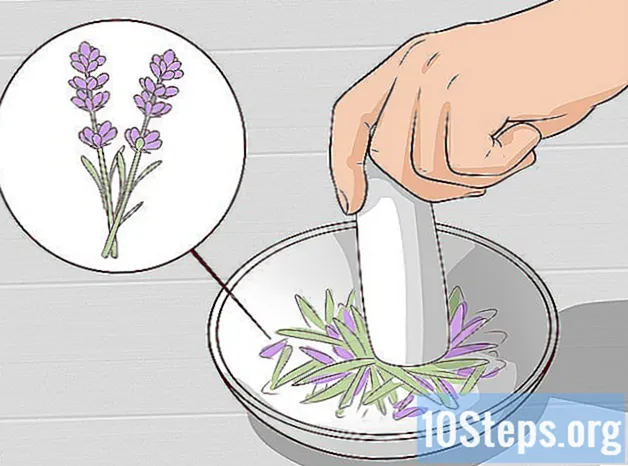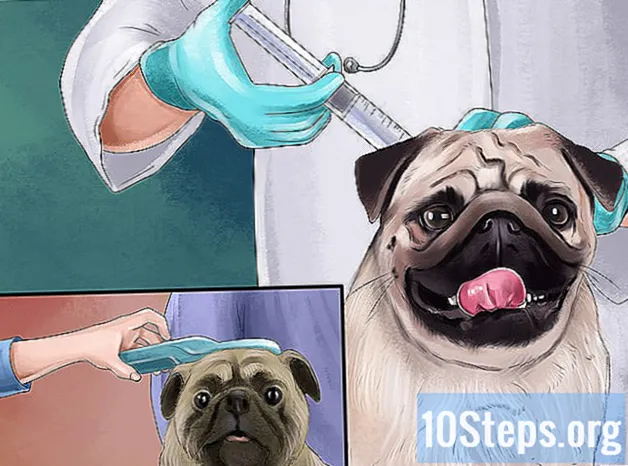Автор:
Eugene Taylor
Дата На Създаване:
16 Август 2021
Дата На Актуализиране:
11 Може 2024

Съдържание
Анализът на Парето е проста техника за приоритизиране на потенциални причини чрез идентифициране на проблеми. Тази статия дава инструкции как да създадете Pareto диаграма с помощта на Excel 2010.
стъпки
Идентифицирайте и избройте проблемите. Направете списък на всички данни / работни елементи, които трябва да определите с приоритет, като използвате принципа Pareto. Трябва да изглежда така.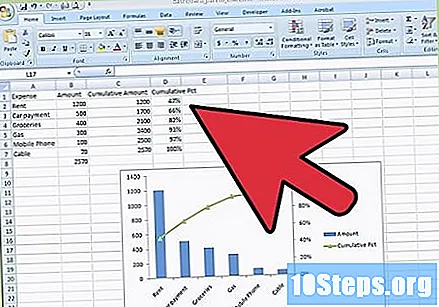
- Ако нямате данни за практикуване, използвайте показаната на изображението и вижте дали можете да получите същата графика, показана тук.

Организирайте различни категории в низходящ ред, в нашия случай „Причини за загуба на коса“ въз основа на „Честота“.
Добавете колона за кумулативна честота. Използвайте формули, подобни на показаните на изображението.
- Сега вашата маса трябва да изглежда така.

Изчислете общия брой на показаните в Честота числа и добавете колона за Процент.- Уверете се, че Общото е същото като последната стойност в колоната с натрупаната честота.
- Вашата таблица с данни вече е пълна и готова за диаграмата на Парето. Трябва да изглежда така.

Отидете на Insert -> Column и изберете 2-D Bar Graph.
На работния лист трябва да се появи празна диаграма. Щракнете с десния бутон върху него и щракнете върху Избор на данни.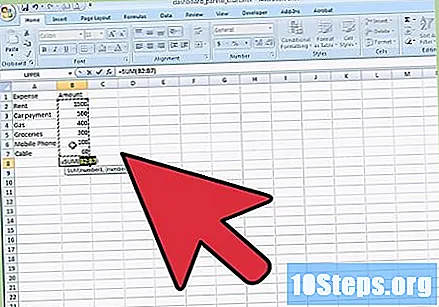
Изберете колона B1 до C9. Поставете запетая (,) и изберете колона E1 до E9.
- Това е една от важните стъпки, необходими са допълнителни грижи, за да се гарантира, че за Pareto са избрани правилните данни.
Вашата диаграма сега трябва да изглежда така. Честотата е показана в сини ленти, а процентът - в червено.
Изберете една от лентите на процента и щракнете с десния бутон. Кликнете върху "Промяна на типа на серийната диаграма" на "Очертана линия".
- Следващият екран трябва да се появи.
Вашата диаграма сега трябва да изглежда така.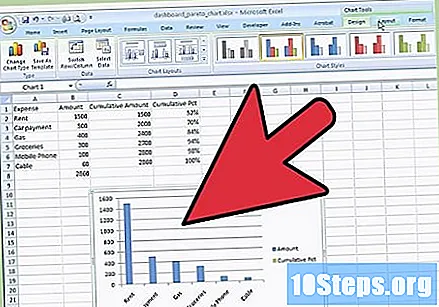
- Процентните ленти са променени на линейна графика.
Изберете и щракнете с десния бутон върху графиката на червената линия за Процент и щракнете върху Форматиране на серия данни.
- Сега ще се появи прозорец за формат, където трябва да бъде избран "Вторична ос".
"Ще се появи вторичната ос Y.
- Единственият проблем при тази диаграма на Парето е фактът, че вторичната ос Y показва 120%. Това трябва да се коригира. Този проблем може да не възникне.
Изберете вторичната ос Y. Щракнете с десния бутон на мишката и щракнете върху "Форматиране на ос".
- Отидете на Опции за оси, в диалоговия прозорец "Форматиране на серия данни" и променете стойността "Максимум" на 1.0.
Вашето Парето е пълно и трябва да изглежда така.
- Все пак можете да продължите и да добавите довършителни щрихи, за да изглеждате по-добре. Отидете на Графични инструменти -> Оформление. Ако искате, можете да добавите заглавие към диаграмата, осите, легендите и таблиците с данни.
Предупреждения
- Данните, показани в диаграмата на Парето, са само за справка.